Advertentie
Traditioneel hebben Linux-desktopomgevingen een reeks nauw geïntegreerde toepassingen, die normaal niet worden aangetroffen in andere Linux-besturingssystemen. Kortom, als u van desktop verandert, wisselt u ook van programma. De Linux Mint-gemeenschap probeert dat te veranderen met de X-apps project.
Wat zijn X-apps?
Het uitkomen van Linux Mint 18 5 smaken van Linux Mint 18 die je vandaag kunt proberenLinux Mint is een distro die wortels heeft in Ubuntu, maar veel veranderingen die het de moeite waard maken. In dit artikel verkennen we de vijf smaken desktopomgeving die u kunt proberen. Lees verder introduceerde de eerste release van de X-Apps voor de gemeenschap. Het project is gemaakt als reactie op het steeds veranderende Linux-desktoplandschap. Toepassingen de ene dag kunnen de volgende dag een compleet andere interface hebben. GNOME-apps GNOME Explained: A Look at One of Linux's Popular Popular DesktopsJe bent geïnteresseerd in Linux en je bent "GNOME" tegengekomen, een acroniem voor GNU Network Object Model Environment. GNOME is een van de meest populaire open source-interfaces, maar wat betekent dat? Lees verder hebben nu bijvoorbeeld een vrij uniek uiterlijk, met dikkere titelbalken.

Daarom is een van de belangrijkste doelen van X-Apps het hebben van een consistente en traditionele interface. Veel van hen zullen je erg bekend voorkomen, en dat is het punt. Ze moeten het gevoel hebben dat ze in een comfortabele spijkerbroek glijden, zonder dat ze opnieuw hoeven te leren of zich aan te passen. Zoals het hoort. De applicaties zijn immers gebaseerd op bekende programma's Open source-software en Forking: The Good, The Great en The UglySoms profiteert de eindgebruiker enorm van vorken. Soms wordt de vork gedaan onder een sluier van woede, haat en vijandigheid. Laten we enkele voorbeelden bekijken. Lees verder van andere desktopomgevingen, opnieuw ontworpen om meer desktoponafhankelijk te zijn.
Een ander doel van het X-Apps-project is dat hun applicaties bruikbaar moeten zijn overal. Maakt niet uit wat desktopomgeving De 12 beste Linux-desktopomgevingenHet kiezen van een Linux-desktopomgeving kan moeilijk zijn. Dit zijn de beste Linux-desktopomgevingen die u kunt overwegen. Lees verder die je gebruikt, moeten ze goed combineren en integreren. Samen met dit, zij zijn niet afhankelijk van een specifieke desktop die moet worden geïnstalleerd. Bijvoorbeeld, KMail en Evolution Linux Desktop e-mailclients vergeleken: Thunderbird vs. Evolutie vs. KMail vs. Claws Mail Lees verder heb wat extra KDE- en GNOME-software nodig om te werken.
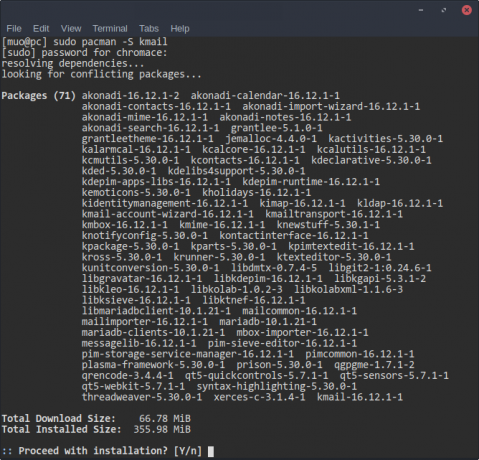
Natuurlijk, aangezien X-Apps er traditioneel uit moeten zien, zullen ze, als je ze gebruikt met een niet-traditionele desktop (zoals bijvoorbeeld GNOME), een beetje uitblinken. Dit is echter mogelijk geen slechte prijs voor consistentie. U hoeft bijvoorbeeld niet te leren hoe u een nieuwe app gebruikt om documenten te lezen. X-Apps zullen er op dezelfde manier uitzien en zich gedragen, zelfs als ze voortdurend worden bijgewerkt.
Hoe X-Apps te installeren
Op dit moment worden de apps als volgt weergegeven:
- Xreader, bekijkt PDF's, e-books en andere documenten.
- Xplayer, speelt video- en audiobestanden af.
- Xviewer / Pix, geeft respectievelijk afbeeldingen weer.
- Xed, bewerkt tekstbestanden.
Als je Linux Mint 18 gebruikt, hoef je niets te doen - ze zijn standaard geïnstalleerd. De openSUSE Linux-besturingssysteem 6 redenen om voor openSUSE en de Geeko te kiezenEr zijn goede redenen waarom openSUSE gebruikers blijft aantrekken, en hier zijn er een paar. Misschien ben jij de volgende persoon die verliefd wordt op de Geeko. Lees verder levert het ook in hun repositories (niet standaard geïnstalleerd). Ubuntu heeft niet zoveel geluk. In de toekomst zullen ze waarschijnlijk aan meer opslagplaatsen worden toegevoegd, maar op dit moment is dat niet het geval.
Gebruik de X-Apps Ubuntu PPA
Aangezien deze programma's niet officieel worden geleverd, moet u een niet-officiële repository toevoegen aan Ubuntu, in de vorm van een nieuw PPA. Voer hiervoor deze opdrachten in op uw terminal:
sudo add-apt-repository ppa: embrosyn / xapps. sudo apt-get update. Nu bent u slechts een opdrachtregel verwijderd van het installeren van de app die u maar wilt. Ze zijn gelabeld zoals hun namen zijn - zorg ervoor dat u ze in kleine letters houdt!
sudo apt-get install xreader xplayer xviewer pix xedHandmatige installatie op Debian
Hoewel PPA's technisch compatibel zijn met Debian, is het in de praktijk echt een schot in de roos. In plaats daarvan moet u de daadwerkelijke DEB-pakketten van Mint installeren. Als u de nieuwste versie van Debian gebruikt (Jessie), alles zou (nadruk op zou moeten) goed werken - de LMDE-versie van Mint is gebaseerd op hun opslagplaatsen. Uw kilometerstand kan echter variëren!
Ga hiervoor naar de Website van Linux Mint-pakketten. Van daaruit kunt u de DEB-bestanden voor de respectieve X-Apps downloaden. Als jouw systeem is 64-bit Wat is 64-bit computing?De verpakking van een computer of computerhardware zit vol met technische termen en badges. Een van de meer prominente is 64-bit. Lees verder , neem de amd64 versies van de pakketten. Gebruik anders i386. Zodra je ze hebt gedownload, open je ze gewoon in je bestandsbeheerder en installeer je ze.

Houd er rekening mee dat dit kan zijn extra afhankelijkheden ook! De X-Apps zijn bijvoorbeeld afhankelijk van een pakket met de naam xapps-gemeenschappelijk, onder andere. Je zou in het installatievenster moeten kunnen controleren wat ze allemaal nodig hebben.

Alternatieve Debian-installatiemethode (werkt mogelijk niet!)
Als u een meer geautomatiseerde methode wilt om X-Apps op Debian te krijgen, kunt u proberen de LMDE-repository toe te voegen aan uw pakket manager Welke Linux Package Manager (en Distro) is geschikt voor u?Een belangrijk verschil tussen de belangrijkste Linux-distributies is de pakketbeheerder; de verschillen zijn zo sterk dat het je keuze voor distro kan beïnvloeden. Laten we eens kijken hoe de verschillende pakketbeheerders werken. Lees verder . Als gevolg hiervan zou u ze kunnen installeren zonder hun afhankelijkheden handmatig te downloaden. Nogmaals, dit mag alleen worden geprobeerd als je Debian Jessie gebruikt!
Open om te beginnen uw console en voer deze opdrachten in:
cd /etc/apt/sources.list.d/ sudo nano mint.listVoer in nano deze regel in:
deb http://packages.linuxmint.com betsy belangrijkste upstream-importdruk op Ctrl + X om op te slaan en af te sluiten. Omdat de pakketrepository meer bevat dan alleen X-Apps, raad ik aan om de prioriteit ervan te wijzigen, zodat deze niet knoeit met uw andere applicaties. Kortom, als u deze stappen volgt, zou Debian alleen gebruik moeten maken van de Mint-repository als het het pakket niet in zijn eigen bronnen kan vinden.
cd /etc/apt/preferences.d/ sudo nano x-apps.Binnen de nieuwe x-apps bestand, voer deze regels tekst in:
Pakket: * Pin: origin packages.linuxmint.com. Pin-prioriteit: 100 Pakket: * Pin: laat a = stabiel. Pin-prioriteit: 700.Nogmaals, gebruik Ctrl + X om op te slaan en af te sluiten. Je bent echter nog niet klaar! De Linux Mint-opslagplaatsen zijn ondertekend met een speciale sleutel die u moet importeren. Als je het niet hebt, zal Debian het afwijzen als veiligheidsmaatregel! Typ deze opdracht om dit te doen:
sudo apt-key adv --keyserver keyserver.ubuntu.com --recv-keys 3EE67F3D0FF405B2. Als dit niet werkt, moet u mogelijk de gnupg pakket vooraf, dat verantwoordelijk is voor het verifiëren van sleutels. Voer ten slotte deze opdracht in zodat Debian de nieuwe pakketten kan zien:
sudo apt-get update. Je zou nu de X-Apps van je keuze moeten kunnen installeren, net als Ubuntu.
sudo apt-get installeer xreader xplayer xviewer pix xedOverzicht van de X-apps
Zoals eerder vermeld, zijn deze programma's niet van de grond af gemaakt. In plaats daarvan zijn ze gebaseerd op applicaties uit andere desktopomgevingen. Ze zijn echter allemaal op dezelfde manier vormgegeven en delen wat code met elkaar. Dit betekent dat u kunt verwachten dat ze zich allemaal gedragen en er hetzelfde uitzien: soepel scrollen, de aanwezigheid van menubalken, enzovoort.

Xreader
Dit programma is gebaseerd op de MAAT De beste Lean Linux-desktopomgeving: LXDE versus Xfce vs. MAATHet aanpassen van uw keuze voor een Linux-desktopomgeving kan de zaken veel versnellen. Hier bekijken we drie opties: LXQt, Xfce en MATE. Lees verder documentviewer, Atril. Als zodanig dragen veel van de functies ervan over, zoals ondersteuning voor e-books 4 van de beste e-boeklezers voor Linux-gebruikersWelke Linux eBook-lezers zijn de beste? Hier zijn vier opties waar u zeker naar moet kijken. Lees verder en sessieherstel - als u een document opnieuw opent, springt u automatisch naar de pagina die u aan het lezen was.
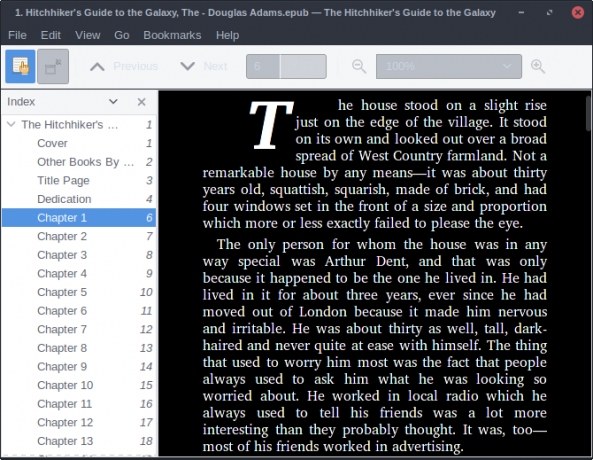
Xplayer
Xplayer is gebaseerd op GNOME's Totem mediaspeler Bekijk al uw video's en muziek met Totem Movie Player [Linux]Iedereen houdt van een goede mediaspeler, ongeacht het systeem dat ze gebruiken. Hoewel ik VLC-mediaspeler nog steeds ten zeerste aanbeveel als een van de beste voor elk systeem vanwege het brede scala aan afspeelbare ... Lees verder , maar met een veel traditionelere interface. Onlangs is het uiterlijk van de videospeler behoorlijk veranderd, met het onconventionele uiterlijk dat veel GNOME-applicaties doordringt.

Xplayer biedt mensen hiervoor een alternatief, met de dezelfde kenmerken in een bekender landschap. Als je Totem leuk vindt, maar niet hoe het eruit ziet, is Xplayer het proberen waard.

Xviewer
Dit is gebaseerd op een andere GNOME-applicatie en dat is te zien. Voor het grootste deel lijken ze erg op elkaar, en afgezien van de meer traditionele titelbalk, zou het moeilijk voor je zijn om verschillen tussen hen te vinden.

Pix
De Pix foto-organizer haalt zijn inspiratie uit gThumb. Net als Xviewer wijkt het niet veel af van zijn wortels. Als u liever het meer menu-gestuurde ontwerp ervan heeft, geeft u er misschien de voorkeur aan.
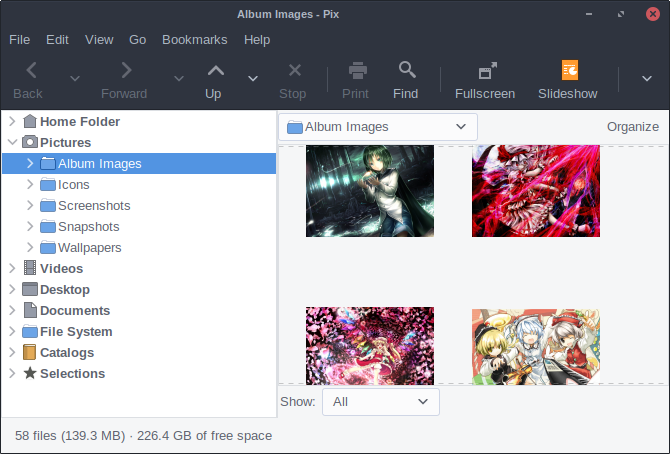
Xed
Er is vrijwel geen verschil tussen Xed en het bovenliggende project, de MATE-teksteditor Pluma. Aan de positieve kant is het echter niet afhankelijk van het hebben van de MATE-desktop om te werken, dus als je het leuk vindt hoe Pluma eruit ziet, maar een ander bureaublad wilt gebruiken Een nieuwe desktopomgeving nodig voor Linux? Probeer Openbox of xmonad Lees verder , het is een goede keuze.
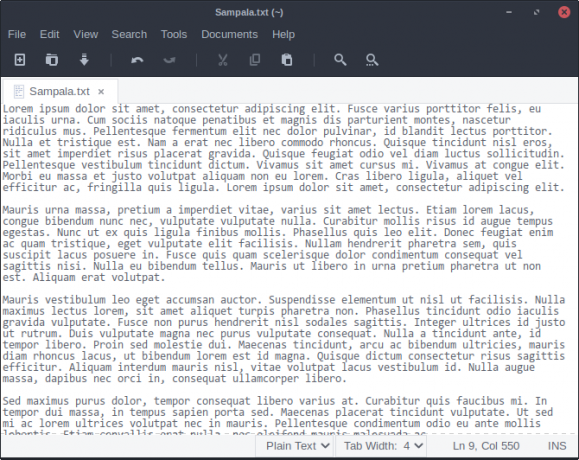
Een oefening in samenhang
Het X-Apps-project fungeert als een mooi alternatief voor het gebruik van applicaties die zijn gemaakt voor specifieke desktopomgevingen. Welke desktop u ook gebruikt, ze zijn er gegarandeerd, goed geïntegreerd en zonder extra bagage. Als je merkt dat je op desktops springt, probeer ze dan eens.
Overweegt u in de toekomst X-Apps te gebruiken? Denk je dat er meer desktop-applicaties zouden moeten volgen, zoals bestandsbeheerders en webbrowsers?
Austin Luong studeert momenteel voor een BIT en is een fervent Linux-liefhebber die graag bekeert over vrije software. Hij schrijft ook graag sci-fi, maar alleen in de privacy van zijn harde schijf.


